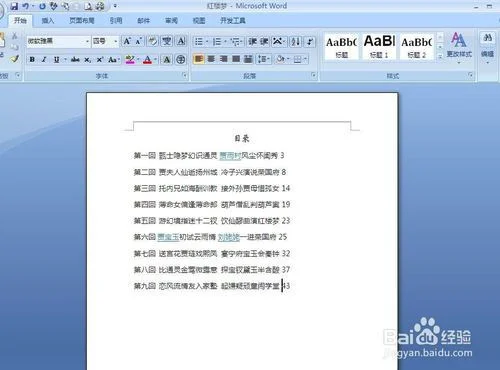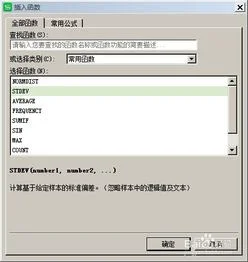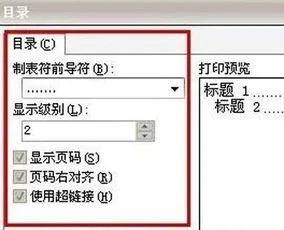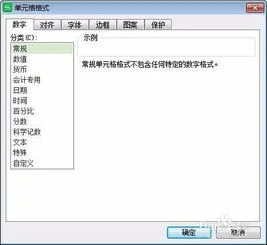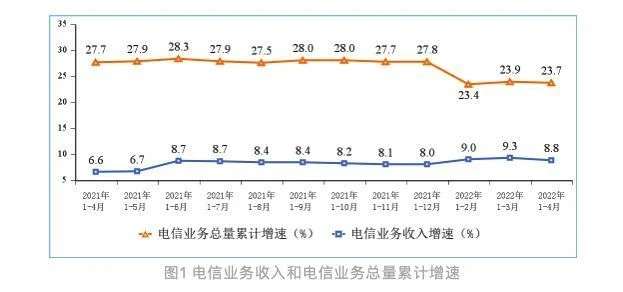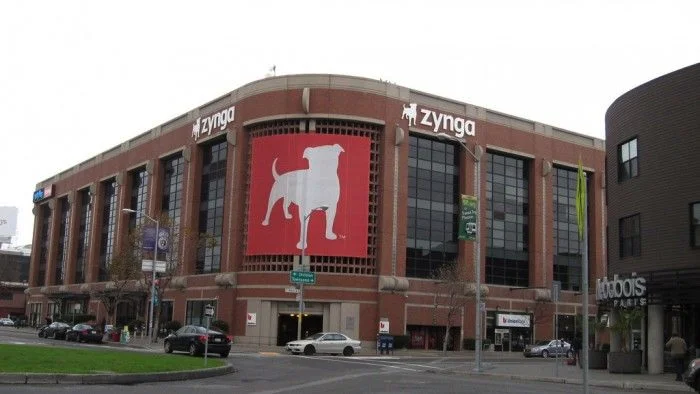1.论文怎么自动生成目录?wps2016怎么自动生成目录?
相信每个写过论文的人都遇到这样一个问题,怎么自动目录。
那么,作为一个过来人,在这里,我把自己的经验写下了,给以后的学弟学妹们参考。OFFICE最新版下载:WPS office2016 终身免费版 官方版(含WORD/EXCEL/PPT等)office手机版下载:Office for Android(金山WPS手机版) 安卓版方法/步骤1、选择一级标题,右击——段落2、在跳出的段落框中找到“大纲级别”,将其设为“1级”。
点击确定3、同理,将二级标题,三级标题分别设为大纲级别2级和3级。而正文的大纲级别设为“正文文本”。
4、设置好之后,点击“视图”——“大纲”,切换到大纲模式浏览。5、按住ctrl不放,选择论文中的所有一级标题。
在这里需要注意,此时一级、二级、三级标题前是”+“,正文段落前是一个小方块。6、再点击“页面“切换到正常模式浏览。
此时,将鼠标放到需要插入目录的地方7、点击”引用“——”插入目录“,点击确定即可。8、在生成目录之后,如果对文档进行更改,页码发生变化怎么办?这个时候可以点击”引用“——”更新目录“。
2.怎样在wps里自动插入目录
要想自动生成目录,wps和word差不多,打文件时应设置题目格式。
一、输入题目时这样操作
1、打开WORD文档输入题目时,点菜单字体栏左侧样式窗口,选“题目1”,并选好字体和字号;如果想在目录中显示二级题目,输入二级题目时应选择“题目2”。
2、输入正文时,则应在样式窗口选择“正文”。
3、文件已经写作完成,也可比照1的办法给题目设置级别。题目设置完成,题目左侧有一个黑色小方块标志。
二、文件写作完成,要自动生成目录时的操作:
1、将光标置于拟加目录处。
2、点“插入/索引和目录/目录”,在出现界面上在显示级别栏选定顶级别确定目录是几层;选择“显示页码”、“页码右对齐”及虚线样式等。
3、确定。至此,目录在你指定位置已经生成。
三、已生成目录的字体、间距等仍可以在目录中直接调整。
3.WPS怎么自动生成目录
首先插入标题;
就是一个大的栏目和栏目下面的小目录,先来看看目录生成后的效果吧。
WPS自动生成目录第二步
插入标题后点击开始,然后在右侧选择标题1或者标题2,这个只是控制着标题大小。
WPS自动生成目录第三步
插入需要的目录。这里就用目录1,目录2来代替了。
WPS自动生成目录第四步
然后我们还需要再设置一下标题离正文的距离,因为正文和目录太近了会感觉很别扭。
点击“开始”,然后按下面的图来操作。